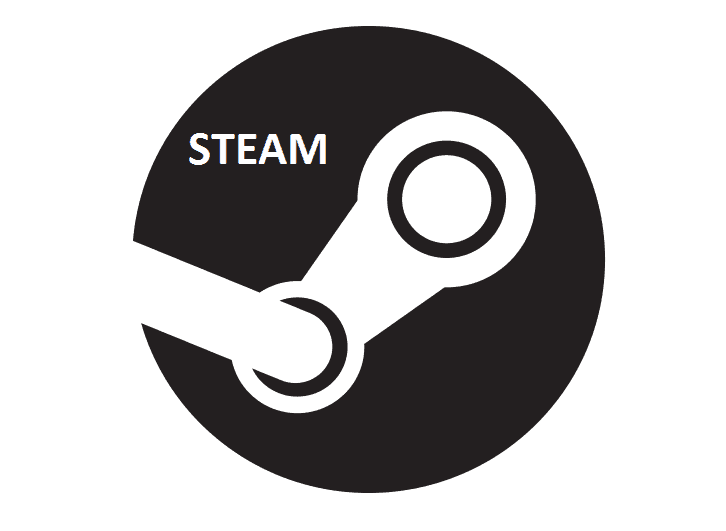- स्टीम दुनिया का सबसे बड़ा गेम डिस्ट्रीब्यूशन प्लेटफॉर्म है, जिसमें लाखों उपयोगकर्ता और हजारों गेम हैं।
- कुछ स्टीम उपयोगकर्ताओं ने मंचों पर एक मुद्दे पर चर्चा की है जिसमें स्टीम डाउनलोड बेतरतीब ढंग से शुरू और बंद हो जाते हैं।
- यदि आप स्टीम के साथ अन्य समस्याओं का सामना कर रहे हैं, तो हमारे देखें भाप पृष्ठ जहां हम नियमित रूप से नवीनतम समाचारों और मुद्दों के बारे में लिखते हैं।
- समाचार, समीक्षा और गाइड सहित, गेमिंग से संबंधित सभी चीज़ों के लिए, गेमिंग हब होने की जगह है।

यह सॉफ़्टवेयर सामान्य कंप्यूटर त्रुटियों की मरम्मत करेगा, आपको फ़ाइल हानि, मैलवेयर, हार्डवेयर विफलता से बचाएगा और अधिकतम प्रदर्शन के लिए आपके पीसी को अनुकूलित करेगा। पीसी की समस्याओं को ठीक करें और 3 आसान चरणों में अभी वायरस निकालें:
- रेस्टोरो पीसी रिपेयर टूल डाउनलोड करें जो पेटेंट प्रौद्योगिकी के साथ आता है (पेटेंट उपलब्ध यहां).
- क्लिक स्कैन शुरू करें Windows समस्याएँ ढूँढ़ने के लिए जो PC समस्याएँ उत्पन्न कर सकती हैं।
- क्लिक सभी की मरम्मत आपके कंप्यूटर की सुरक्षा और प्रदर्शन को प्रभावित करने वाली समस्याओं को ठीक करने के लिए
- रेस्टोरो द्वारा डाउनलोड किया गया है 0 इस महीने पाठकों।
कुछ भाप उपयोगकर्ताओं ने मंचों पर एक मुद्दे पर चर्चा की है जिसमें स्टीम डाउनलोड बेतरतीब ढंग से शुरू और बंद करो।
एक यूजर ने कहा:
डाउनलोड लगातार होता था, लेकिन अब रुक जाता है और रुक-रुक कर शुरू होता है। लगभग ४-६ घंटे में ३० मिनट का डाउनलोड करना।
इस प्रकार, यह समस्या स्टीम डाउनलोड को बहुत धीमा कर देती है।
मेरा स्टीम डाउनलोड क्यों रुक रहा है?
वास्तव में, स्टीम डाउनलोड शुरू होने और बंद होने के पीछे कुछ संभावित कारक हैं। यह परस्पर विरोधी तृतीय-पक्ष सॉफ़्टवेयर, सिस्टम समय और समय क्षेत्र की विसंगतियों, कुछ Windows सेवाओं, या पुराने नेटवर्क ड्राइवरों के कारण हो सकता है।
इसलिए, सभी उपयोगकर्ताओं के लिए स्टीम डाउनलोड को ठीक करने की गारंटी के लिए आवश्यक रूप से एक संकल्प नहीं है। ये कुछ संकल्प हैं जिन्होंने कुछ उपयोगकर्ताओं के लिए स्टीम डाउनलोड तय किया है।
अगर स्टीम डाउनलोड शुरू और बंद हो जाए तो क्या करें?
- फालतू कार्यक्रम बंद करें
- स्टीम का डाउनलोड कैश साफ़ करें
- सिस्टम घड़ी को टाइम सर्वर के साथ सिंक करें
- नेटवर्क ड्राइवर अपडेट करें
- डायगट्रैक सेवा बंद करें
- स्टीम की बैंडविड्थ सेटिंग समायोजित करें
- भाप को पुनर्स्थापित करें
1. फालतू कार्यक्रम बंद करें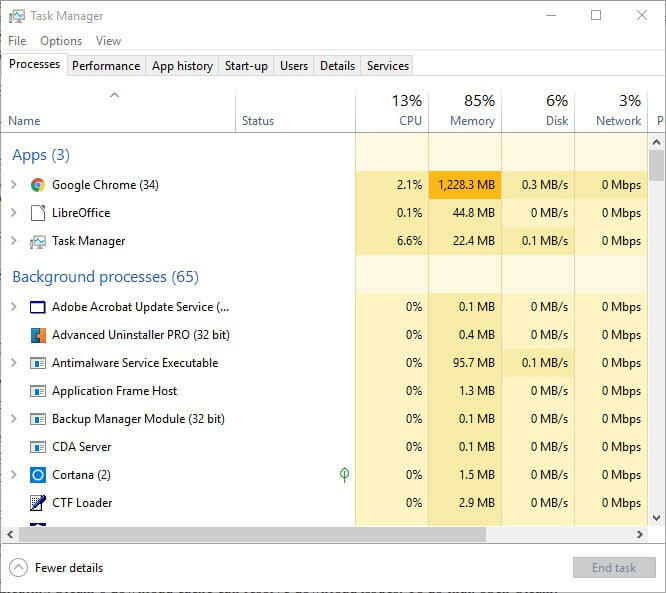
सबसे पहले, उपयोगकर्ताओं को यह जांचना चाहिए कि स्टीम के खुले होने पर कोई अतिरिक्त कार्यक्रम नहीं चल रहा है। यह संभावित तृतीय-पक्ष सॉफ़्टवेयर संघर्षों की संभावना को कम करेगा। उपयोगकर्ता इसके साथ ऐसा कर सकते हैं कार्य प्रबंधक निम्नलिखित नुसार।
- विंडोज 10 के राइट-क्लिक करें प्रारंभ करें बटन खोलने के लिए विन + एक्स मेनू.
- चुनते हैं कार्य प्रबंधक उस मेनू पर।
- ऐप्स के अंतर्गत सूचीबद्ध सभी प्रोग्रामों का चयन करके उन्हें बंद करें pressing कार्य का अंत करें बटन।
- ध्यान दें कि कुछ तृतीय-पक्ष प्रोग्राम भी पृष्ठभूमि प्रक्रियाओं के अंतर्गत सूचीबद्ध हो सकते हैं। इसलिए, बैकग्राउंड प्रोसेस के तहत सूचीबद्ध किसी भी प्रोग्राम को भी बंद कर दें।
आप एंटीवायरस उपयोगिता के सिस्टम ट्रे आइकन पर राइट-क्लिक करके और इसके संदर्भ मेनू पर अक्षम या बंद विकल्प का चयन करके अपने एंटीवायरस को अक्षम भी कर सकते हैं।
वैकल्पिक रूप से, उपयोगकर्ता टास्क मैनेजर के स्टार्ट-अप टैब पर क्लिक करके, एंटीवायरस सॉफ़्टवेयर का चयन करके और क्लिक करके सिस्टम स्टार्टअप से एंटीवायरस उपयोगिता को अस्थायी रूप से हटा सकते हैं। अक्षम. तब सॉफ्टवेयर विंडोज के साथ शुरू नहीं होगा।
टास्क मैनेजर नहीं खोल सकते? हमारे पास इसके लिए एक फिक्स है!
2. स्टीम का डाउनलोड कैश साफ़ करें
संभावित त्रुटियों का पता लगाने के लिए सिस्टम स्कैन चलाएँ

डाउनलोड रेस्टोरो
पीसी मरम्मत उपकरण

क्लिक स्कैन शुरू करें विंडोज मुद्दों को खोजने के लिए।

क्लिक सभी की मरम्मत पेटेंट प्रौद्योगिकियों के साथ मुद्दों को ठीक करने के लिए।
सुरक्षा समस्याओं और मंदी का कारण बनने वाली त्रुटियों का पता लगाने के लिए रेस्टोरो रिपेयर टूल के साथ एक पीसी स्कैन चलाएँ। स्कैन पूरा होने के बाद, मरम्मत प्रक्रिया क्षतिग्रस्त फाइलों को ताजा विंडोज फाइलों और घटकों के साथ बदल देगी।
स्टीम का डाउनलोड कैश साफ़ करना डाउनलोड समस्याओं को हल कर सकता है। ऐसा करने के लिए, स्टीम खोलें।
- क्लिक भाप तथा समायोजन एक विंडो खोलने के लिए जिसमें और विकल्प शामिल हों।
- क्लिक डाउनलोड खिड़की के बाईं ओर।
- दबाओ क्लियर स्टीम डाउनलोड कैशे बटन, और क्लिक करें ठीक है पुष्टि करने के लिए।
3. सिस्टम घड़ी को टाइम सर्वर के साथ सिंक करें
जैसा कि उल्लेख किया गया है, यह स्टीम डाउनलोड त्रुटि सिस्टम समय और निर्धारित समय क्षेत्र निर्भरता के कारण हो सकती है। उपयोगकर्ता सर्वर के साथ सिंक करने के लिए सिस्टम समय को समायोजित करके इसे ठीक कर सकते हैं। ऐसा करने के लिए नीचे दिए गए दिशानिर्देशों का पालन करें।
- दबाओ विंडोज कुंजी + क्यू को खोलने के लिए Cortana, और कीवर्ड दर्ज करें दिनांक और समय खोज बॉक्स में।
- क्लिक दिनांक और समय सेटिंग नीचे दिखाई गई विंडो को खोलने के लिए।
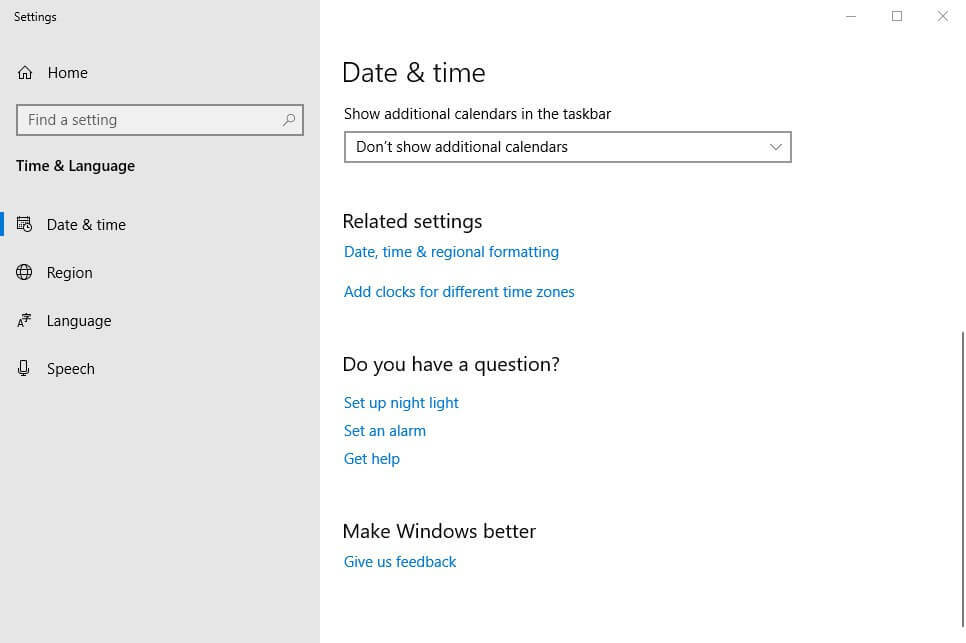
- क्लिक विभिन्न समय क्षेत्रों के लिए घड़ियां जोड़ें सीधे नीचे शॉट में विंडो खोलने के लिए।
- दबाओ सेटिंग्स परिवर्तित करना पर बटन इंटरनेट समय टैब।
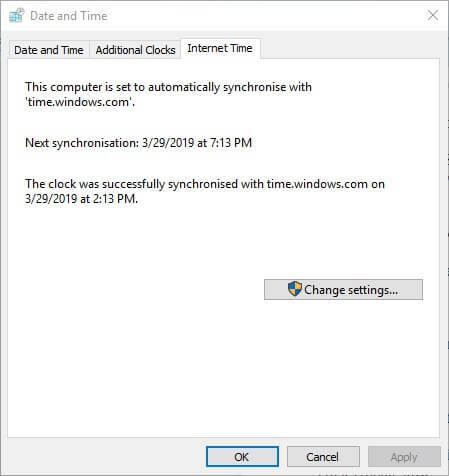
- का चयन करें इंटरनेट टाइम-सर्वर के साथ सिंक्रोनाइज़ करें विकल्प, ड्रॉप-डाउन मेनू से एक सर्वर का चयन करें, और क्लिक करें अभी अद्यतन करें.
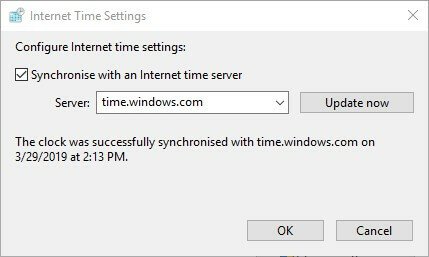
- क्लिक ठीक है खिड़की बंद करने के लिए।
4. नेटवर्क ड्राइवर अपडेट करें
स्टीम हमेशा पुराने नेटवर्क ड्राइवरों के साथ संगत नहीं हो सकता है। इसलिए, उपयोगकर्ताओं को यह जांचना चाहिए कि क्या उन्हें वास्तव में अपने नेटवर्क ड्राइवरों को अपडेट करने की आवश्यकता है।
ऐसा करने का सबसे तेज़ तरीका है जोड़ना चालक बूस्टर 6 विंडोज़ पर क्लिक करके मुफ्त डाउनलोड सॉफ्टवेयर के वेबपेज पर। फिर आरंभ करने और स्कैन करने के लिए सॉफ़्टवेयर खोलें, जो इस बात को उजागर कर सकता है कि नेटवर्क एडेप्टर ड्राइवर को अपडेट करने की आवश्यकता है। यदि हां, तो क्लिक करें सभी अद्यतन करें बटन।
5. डायगट्रैक सेवा बंद करें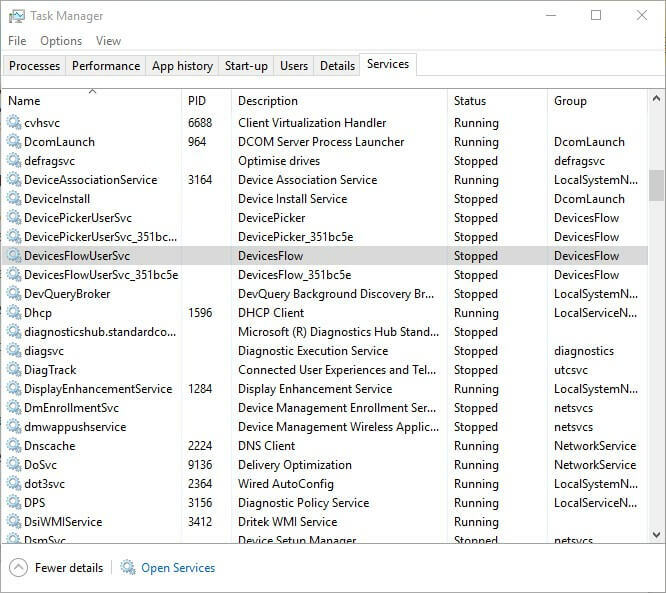
उपयोगकर्ताओं ने कहा है कि डायगट्रैक सेवा को रोकना स्टीम डाउनलोड को रोकने के मुद्दों को ठीक करता है। इस सेवा को रोकने के लिए, निम्न कार्य करें:
- राइट-क्लिक करें टास्कबार चयन करना कार्य प्रबंधक.
- चुनते हैं सेवाएं पर कार्य प्रबंधक खिड़की।
- फिर राइट-क्लिक करें डायगट्रैक सेवा और चयन रुकें.
- इसके बाद, स्टीम खोलें।
6. स्टीम की बैंडविड्थ सेटिंग समायोजित करें
डाउनलोड में उतार-चढ़ाव स्टीम के कारण हो सकता है बैंडविड्थ समायोजन। बैंडविड्थ सेटिंग्स को समायोजित करने के लिए, क्लिक करें भाप > समायोजन भाप में।
तब दबायें डाउनलोड और फिर से बैंडविड्थ सीमित करें ड्रॉप-डाउन मेनू। एक बैंडविड्थ चुनें जो आपकी कनेक्शन गति के बराबर हो, और फिर क्लिक करें ठीक है बटन।
7. भाप को पुनर्स्थापित करें
कुछ उपयोगकर्ताओं को इसके डाउनलोड रुकने को ठीक करने के लिए स्टीम क्लाइंट को फिर से स्थापित करने की आवश्यकता हो सकती है। बस याद रखें कि यदि उपयोगकर्ता बैक अप नहीं लेते हैं तो वे गेम डेटा भी खो देंगे स्टीमैप्स सबफ़ोल्डर उपयोगकर्ता स्टीमैप्स फ़ोल्डर की प्रतिलिपि बना सकते हैं और स्टीम को निम्नानुसार पुनर्स्थापित कर सकते हैं।
- खुला हुआ फाइल ढूँढने वालाके साथ की खिड़की विंडोज की + ई हॉटकी
- फ़ाइल एक्सप्लोरर में स्टीम फ़ोल्डर खोलें, जो इस पथ पर हो सकता है: सी:> प्रोग्राम फाइल्स> स्टीम.
- चुनते हैं स्टीमैप्स और दबाएं को कॉपी बटन।
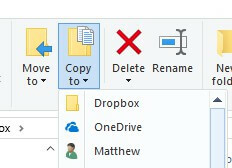
- स्टीमैप्स को कॉपी करने के लिए किसी अन्य फ़ोल्डर का चयन करें।
- दबाओ विंडोज कुंजी + आर हॉटकी
- इनपुट एक ppwiz.cpl ओपन टेक्स्ट बॉक्स में, और क्लिक करें ठीक है.
- चुनते हैं भाप और क्लिक करें स्थापना रद्द करें (या परिवर्तन हटाएं).
- स्टीम को पुनः स्थापित करने से पहले विंडोज को पुनरारंभ करें।
- इसके बाद, स्टीम डाउनलोड पेज खोलें और क्लिक करें भाप स्थापित करें. इसे विंडोज़ में जोड़ने के लिए सॉफ़्टवेयर का सेटअप विज़ार्ड खोलें।
यदि आपको स्टीम डाउनलोड के साथ कोई अन्य समस्या है, तो नीचे टिप्पणी अनुभाग में ध्वनि करें।
 अभी भी समस्याएं आ रही हैं?उन्हें इस टूल से ठीक करें:
अभी भी समस्याएं आ रही हैं?उन्हें इस टूल से ठीक करें:
- इस पीसी मरम्मत उपकरण को डाउनलोड करें TrustPilot.com पर बढ़िया रेटिंग दी गई है (इस पृष्ठ पर डाउनलोड शुरू होता है)।
- क्लिक स्कैन शुरू करें Windows समस्याएँ ढूँढ़ने के लिए जो PC समस्याएँ उत्पन्न कर सकती हैं।
- क्लिक सभी की मरम्मत पेटेंट प्रौद्योगिकियों के साथ मुद्दों को ठीक करने के लिए (हमारे पाठकों के लिए विशेष छूट)।
रेस्टोरो द्वारा डाउनलोड किया गया है 0 इस महीने पाठकों।
लगातार पूछे जाने वाले प्रश्न
यह स्टीम समस्या या आपके कनेक्शन की समस्या हो सकती है। यह मार्गदर्शिका आपको दिखाती है कि कैसे स्टीम डाउनलोड को ठीक करें और उन्हें फिर से चलाओ। आप भी कर सकते हैं स्टीम पर अपनी डाउनलोड गति बढ़ाएं एक बेहतर अनुभव के लिए।
आप स्टीम को कई तरह से गेम अपडेट डाउनलोड करने से रोक सकते हैं, जैसा कि हमारे गाइड में दिखाया गया है.